win7系统整理任务栏图标提高上网速度的简单操作
时间:2022-10-26 13:22
熟悉win7系统是很简单的,但是大家知道win7系统整理任务栏图标提高上网速度的简单操作吗?今天小编就分享win7系统整理任务栏图标提高上网速度的操作方法,我们一起来看看吧!
win7系统整理任务栏图标提高上网速度的简单操作

1、看到这么多图标,“任务栏”是不是很累。
2、删除左边那些无用的图标。右键点击图标,单击“将此程序从任务栏解除”选项,这样删除工作完成了。
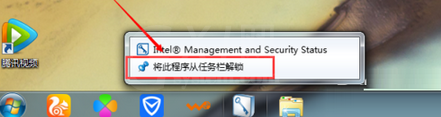
3、添加自己需要的程序图标。打开程序后在程序图标上面点击右键,单击“将此程序锁定到任务栏”选项。
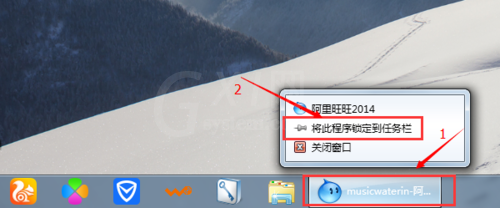
4、整理右侧图标。找到右边图标里面有一个向上的“小三角”,直接点击“小三角”,就可以看到被隐藏的图标了。把没用的程序图标移动到这里,把有用的移动到任务栏。有些程序可能是你不想运行的,是启动自动运行的程序。但这个功能只是隐藏或显示图标,不能停止程序运行。
5、整理图标后的效果就出来了。
各位小伙伴们,看完上面的精彩内容,都清楚win7系统整理任务栏图标提高上网速度的简单操作了吧!



























